Todos los trucos de WhatsApp para iOS y Android centralizados
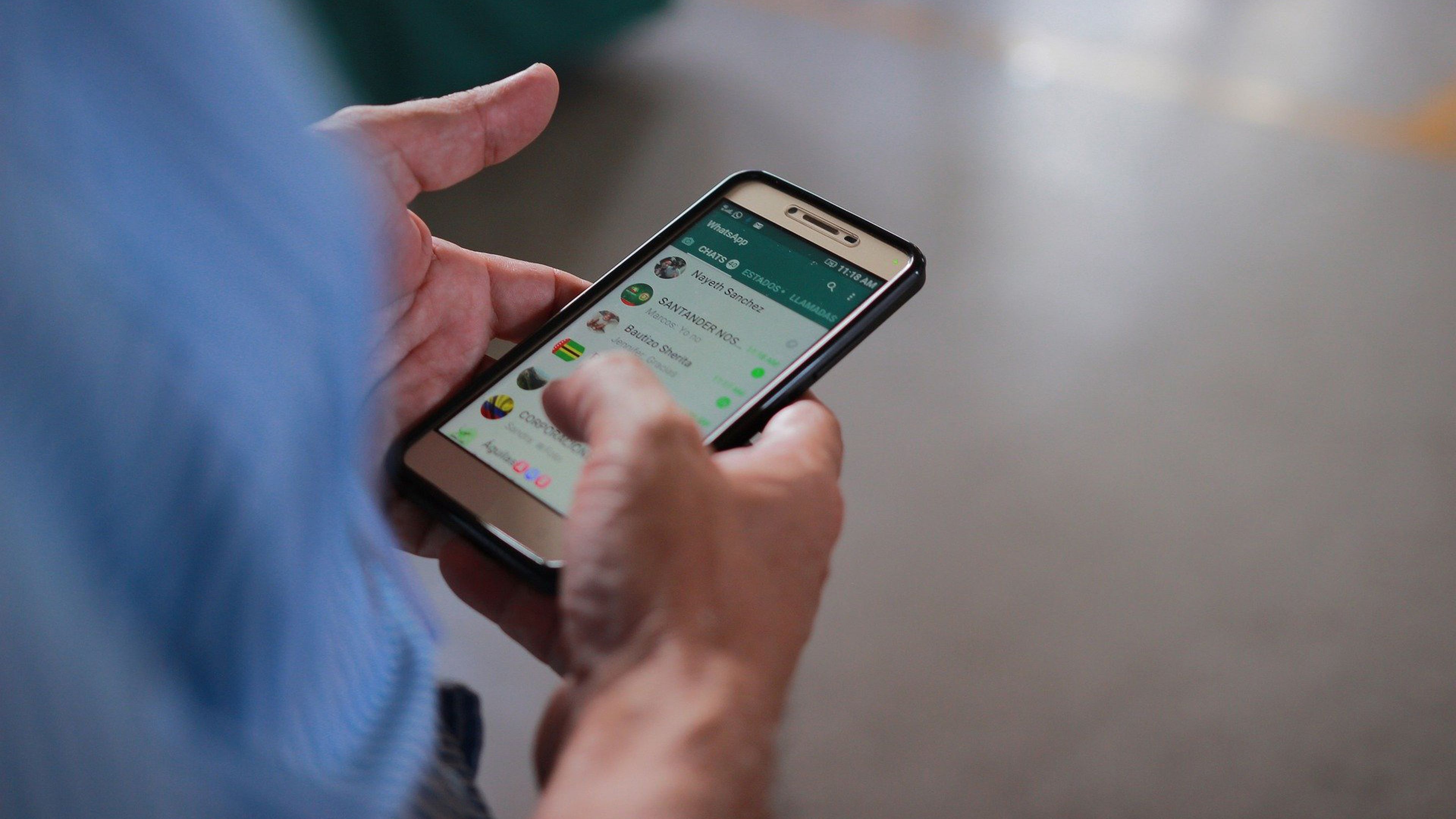
Pixabay
Para todos los que queréis dominar WhatsApp como verdaderos profesionales os vamos a dejar un montón de trucos, tanto para Android como para iOS. De esta manera conoceréis todo lo que ofrece la app de mensajería más usada del mundo.
Seguro que utilizas WhatsApp todos los días, varias veces y durante bastantes minutos. Pero eso no quiere decir que lo domines a nivel, podríamos decir, profesional, porque puede que algunas acciones o trucos aún no los conozcas.
Por eso hemos pensado en que recopilar todos los trucos que se conocen en la actualidad de la app de mensajería propiedad de Facebook, para que así puedas manejarla con la mayor soltura posible y descubriendo todos sus secretos.
Veremos trucos que son válidos tanto para smartphone con sistema operativo Android como para los iPhone, aunque a veces se realizan de distinta forma.
Todo lo referente a los chats
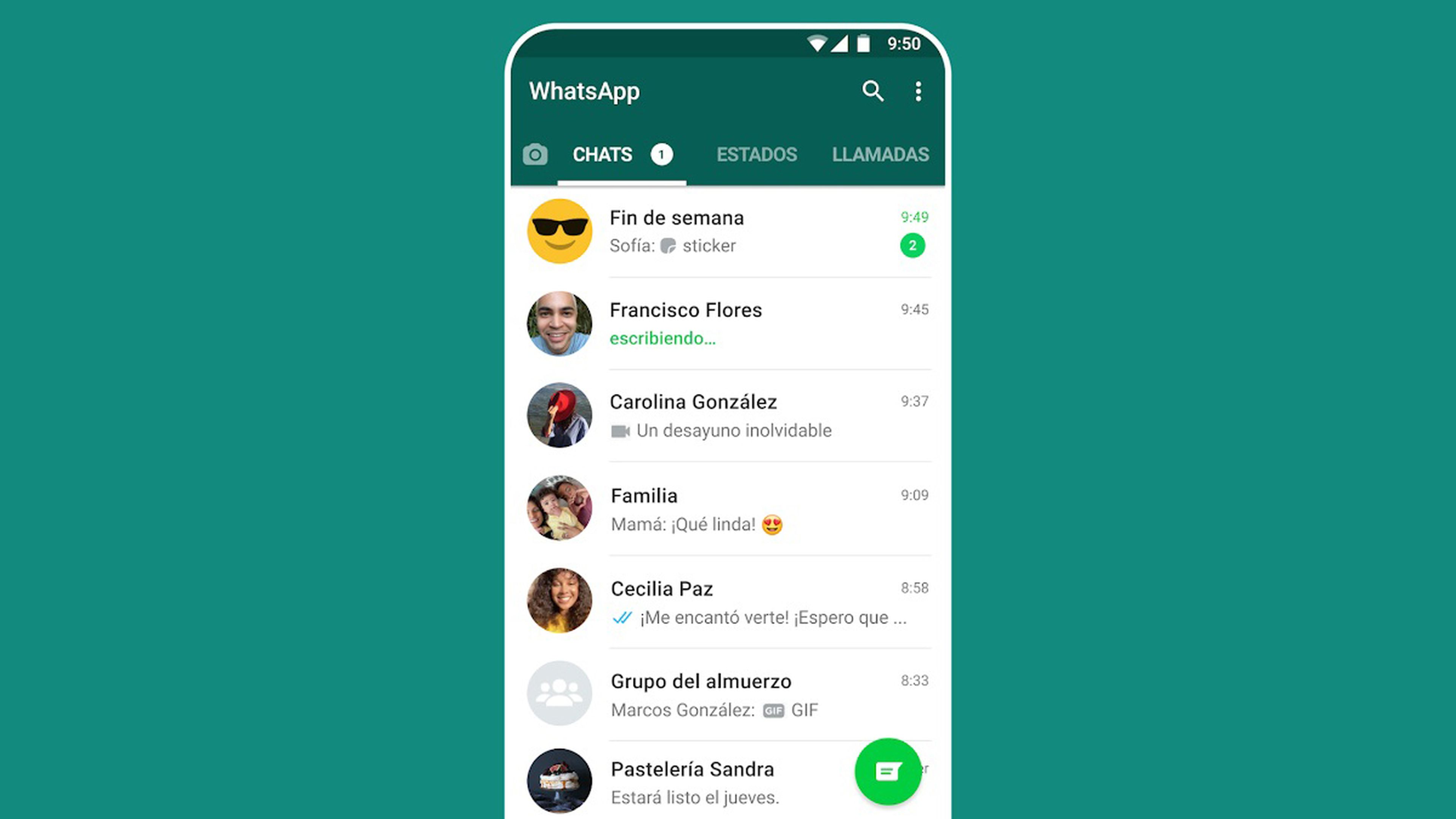
Existen un buen número de trucos y consejos para llevar a cabo en los chats de WhatsApp, algunos muy conocidos y otros no tanto,
Todos ellos giran en torno a lo que son los chats, lo que podemos hacer con ellos, como se comportan y que información permiten enviar o recibir.
Marcar chats como no leídos
Android: Mantén presionado el chat y selecciona Marcar como no leído.
iOS: Debes abrir el chat, deslizar hacia la derecha y seleccionar Marcar como no leído.
Fija un chat en la parte superior
Android: Mantenemos presionado el chat y seleccionamos el ícono Pin en el menú superior.
iOS: Deslízate hacia la derecha y toque Pin Chat.
Comparte tu ubicación GPS
Esto es algo que se realiza de la misma manera en ambos sistemas operativos.
Los pasos son los siguientes:
- Abrimos un chat y tocamos el ícono Ubicación.
- Si queremos dejar de compartirla debemos ir a Ajustes > Cuenta > Privacidad > Compartir mi ubicación.
Enviar un mensaje de difusión en privado
Android: Abrimos el chat, tocamos los tres puntos en la esquina superior derecha y seleccionamos Nueva transmisión.
iOS: Tenemos que abrir el chat, vamos a Listas de difusión y agregamos los contactos deseados.
Silenciar un chat o chat grupal
Android: Abrimos el chat y tocamos en los tres puntos en la esquina superior derecha y seleccionamos Silenciar.
iOS: Vamos al chat y después a Grupo o Información de contacto para luego tocar Silenciar.
Chats de respaldo
Android: Después de instalar WhatsApp y verificar el número, debemos tocar Restaurar.
iOS: Vamos a Ajustes, después a Chats, pulsamos en Copia de seguridad de chat y seleccionamos la opción deseada.
Eliminar todos los chats
En ambos sistemas operativos se realiza de la misma manera.
Entramos en Ajustes y seleccione Chats, para luego entrar Historial de chats y luego pulsar en Eliminar todos los chats.
Reenviar mensajes a otra persona
Otra de estas opciones en las que no hay diferencia en los dos sistemas operativos.
Mantenemos presionado el mensaje que sea y tocamos en Reenviar.
Enviar un mensaje de voz
Lo que debemos hacer es mantener presionado el botón del micrófono en el lado derecho del cuadro de mensaje y comenzar a hablar. Una vez que hayamos terminado de grabar, levantamos el dedo y enviamos el mensaje de voz.
Se ejecuta exactamente igual en Android y en iOS.
Acelerar la reproducción de mensajes de voz
Se realiza tocando el ícono de reproducción junto al mensaje de voz y en el ícono 1x, que aparecerá debajo del ícono de reproducción.
Luego podemos alternar entre 1.5x o 2x para acelerar el mensaje de voz.
Poner las palabras en negrita, cursiva o tachado
A la hora de escribir estos caracteres especiales, lo harás igual en iOS y en Android.
Así se consigue:
- Agrega un asterisco a cada lado de la palabra o frase para *negrita*.
- Agregue un guion bajo a cada lado de la palabra o frase para _cursiva_
- Agregue una tilde a cada lado de la palabra o frase para ~tachado~
Cuándo se leyó su mensaje
Tanto en un iPhone como un móvil con el sistema operativo de Google, la manera es la de mantener presionado el mensaje específico y tocar en el ícono de Información.
Después deslizamos el dedo hacia la izquierda en el mensaje específico.
Siri o Google Assistant para leer tus mensajes
Android: Solo di: "Hola Google, lee mis mensajes de WhatsApp".
iOS: Solo di: "Hola Siri, lee mis mensajes de WhatsApp".
Etiquetar personas en el chat grupal
Solo necesita escribir @ y aparecerá una lista de todos los nombres de los miembros del grupo.
A continuación selecciona el nombre de la persona que deseas mencionar.
No se diferencia en ninguno de los sistemas.
Archivar un chat
Android: solo hay que mantener presionado el chat específico y tocar en Archivar.
iOS: Deslizar hacia la izquierda en el chat específico y pulsar Archivar.
Enviar un GIF
Android: presionar Emoji > GIF. También puedes tocar Buscar para buscar un GIF específico.
iOS: Pulsamos el icono Más > Biblioteca de fotos y videos > toque GIF y seleccionas el que desee.
Privacidad y seguridad
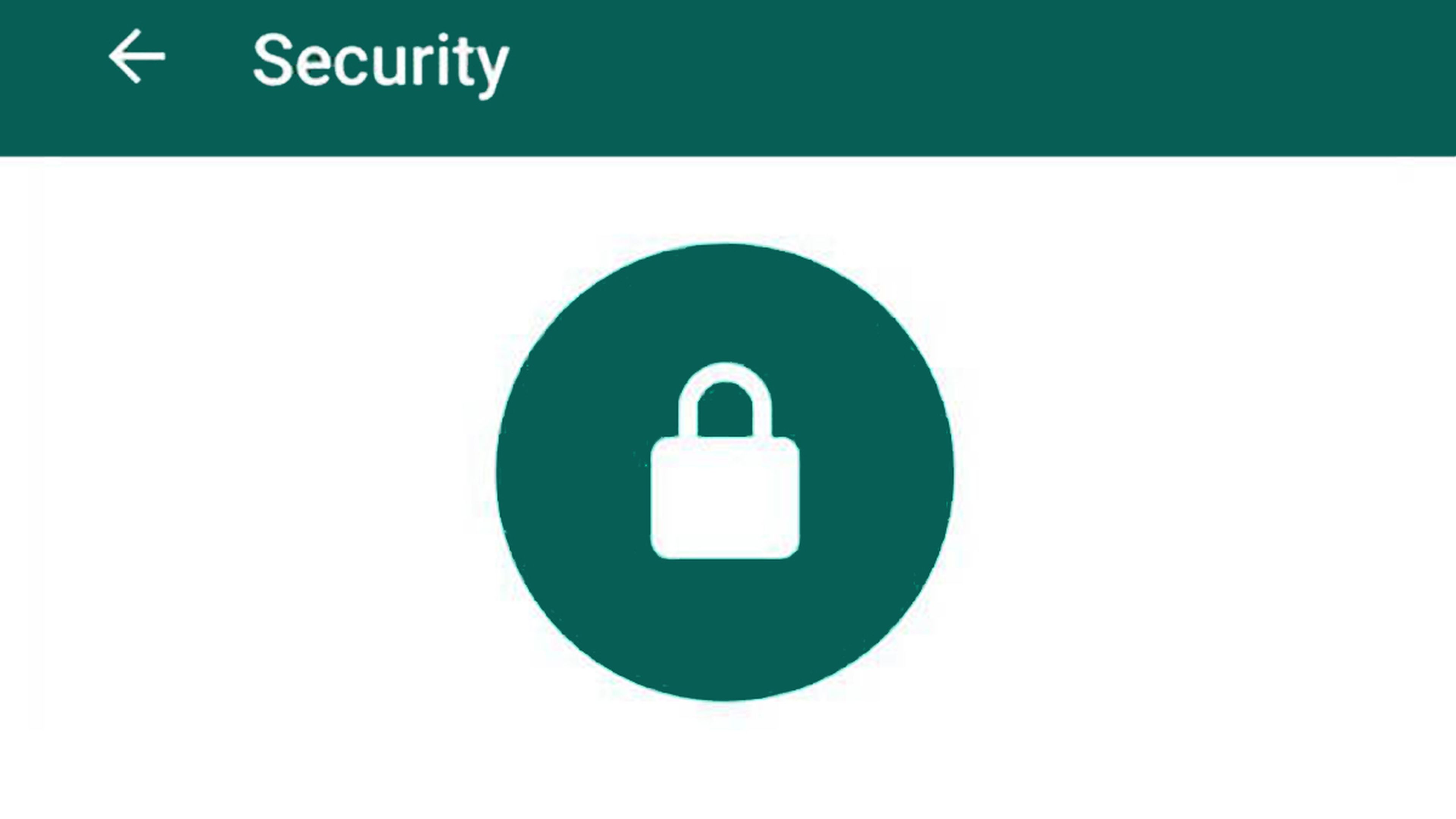
En lo que se refiere a la seguridad dentro de la app de mensajería también tenemos unos cuantos trucos que podemos aprovechar.
Evidentemente, habrá algunos que conozcas, pero otros a lo mejor te han pasado desapercibidos. De esta manera podrás saberlos todos.
Ocultar su estado Visto por última vez
En los dos sistemas operativos predominantes se realiza de igual forma.
Debemos ir a Ajustes > Cuenta > Privacidad > Visto por última vez. En ese momento damos en Nadie para ocultar su estado Visto por última vez.
Ocultar la marca azul
Si lo que queremos es ocultar la marca azul de WhatsApp tenemos que dirigirnos a Ajustes > Cuenta > Privacidad y desactivar Confirmaciones de lectura
Podrás hacerlo de igual manera en Android y en iOS.
Leer mensajes en secreto
Una forma de asegurarte de que el destinatario no sepa que leíste un mensaje es poner tu teléfono en modo avión antes de abrir el mensaje.
Una vez que haya terminado, simplemente desactivas el modo avión y todavía se marcará como no leído.
Oculta tu foto de perfil
Para eso debemos ir a Ajustes > Cuenta > Privacidad y seleccionar quién puede ver la imagen del perfil.
Válido para sistemas Android y iOS.
Bloquear un contacto de WhatsApp
Para bloquear a un contacto tan solo debes ir al chat, tocar los tres puntos de la parte superior derecha.
Después pulsas en Más y posteriormente en Bloquear.
Deshabilite el guardado de imágenes y videos en su galería
Android: Debes ir a Ajustes > Chats > Desactivar Mostrar medios en la galería.
iOS: Ajustes > Chats > Desactivar Guardar en rollo de cámara.
Envía un mensaje que desaparece
Tocas el propio contacto arriba y en la siguiente ventana marcas Mensajes temporales.
De esa manera todo lo que le mandes no será definitivo.
Enviar una imagen o video que desaparece
Android: Abres el chat, tocas el botón icono del clip (junto al campo de entrada del mensaje), eliges la foto o video que quieras, para finalmente pulsar en el 1 junto a la flecha azul de envío y envíe
iOS: Abres el chat, tocas el ícono Más, después eliges la foto o vídeo a enviar para seguidamente tocar el 1 al lado de la flecha azul de enviar.
Habilitar la verificación en dos pasos
Da igual que tengas iOS o Android, en ambos se realiza de la misma forma.
Vamos a Ajustes > Cuenta > Verificación en dos pasos y agregamos un PIN para mayor seguridad.
Habilitar Touch ID / Face ID:
Android: Ajustes > Cuenta > Privacidad > activar Bloqueo de huellas dactilares.
iOS: Ajustes > Cuenta > Privacidad > Bloqueo de pantalla > habilitar Touch ID/Face ID.
Otros trucos
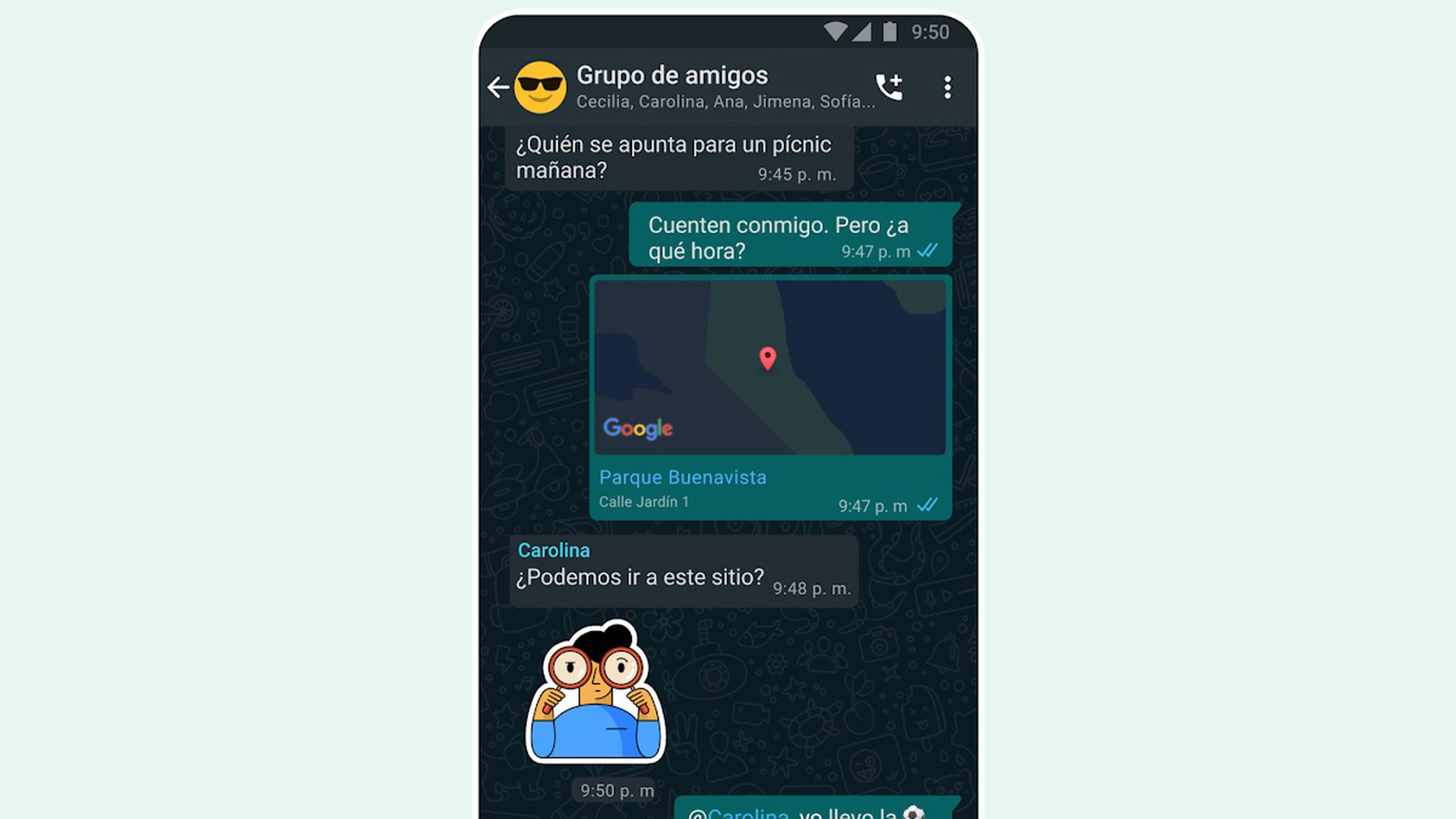
Existen otros trucos variados que nos pueden servir para efectuar otras cosas y que pueden ser verdaderamente interesantes.
Veamos un poco de todo desde temas de personalización como poder cambiar de número.
Cambiar el fondo de pantalla de WhatsApp
Solamente hay que ir a Ajustes > Chats > Fondo de pantalla de chat >
y aquí elegir la biblioteca de fondos de pantalla.
Da igual que móvil tengas, puesto que en todos se hacen igual.
Vea su uso de datos y almacenamiento
S queremos ver los datos y almacenamiento de WhatsApp debemos ir a:
Ajustes > Cuenta > Uso de datos > Uso de red.
Ahorre su asignación de datos
Algo que puede ser importante es el hecho de reducir consumo de datos.
Para ello debemos entrar en Ajustes > Uso de datos y almacenamiento > Descarga automática de medios y aquí debemos configurar la opción que prefiramos.
Editar una foto antes de enviarla
Antes de enviar una foto en un chat, puedes usar las herramientas en la parte superior de la imagen para recortar, dibujar, agregar texto o rotar.
Da igual siu estas en tu iPhone o en un terminal Android.
Cambia tu número con la misma cuenta de WhatsApp
Tanto en Android como en iOS es muy sencillo.
Hay que ir a Ajustes > Cuenta > Cambiar número.
Agregue una fecha o evento a su calendario automáticamente
Hay que dejar claro que esto solamente funciona para usuarios de iOS.
Se debe mantener presionada la fecha en el chat y tocar en Crear evento.
Desbloquearse del WhatsApp de alguien
Este es un truco para que puedas desbloquearte de alguien, lo malo es perder los chats, claro.
Vas a Ajustes > Cuenta > Eliminar mi cuenta y eliminas tu cuenta.
Después de eliminar la cuenta, borra los datos de la aplicación WhatsApp.
El siguiente paso es volver a crear otra cuenta con el mismo número. Verás como estarás desbloqueado.
Enviar un mensaje a alguien que te bloqueó
Es muy fácil, pero necesitas la colaboración de alguien.
Ese amigo o familiar debe generar un grupo, para después meterte a ti y la persona que te bloqueó en él. Ahora en cuanto mandes un mensaje a esa persona por medio del grupo lo recibirá.
Estos son los trucos que existen ahora mismo en WhatsApp, gracias a los cuales dominas la aplicación a la perfección.
Si sabes alguno más, nos lo puedes contar por medio de nuestras redes sociales.
Otros artículos interesantes:
- Cuatro cosas que haces continuamente en WhatsApp y que no sabías que son ilegales
- El sencillo truco que no todo el mundo conoce para evitar que WhatsApp te sature el móvil
- ¿Es posible eliminar el “Reenviado” de los mensajes de WhatsApp?
- Nuevo Samsung Galaxy S24 Ultra: mejora la experiencia con la Inteligencia Artificial Galaxy AI
Descubre más sobre Manuel Naranjo, autor/a de este artículo.
Conoce cómo trabajamos en Computerhoy.
Productos: Samsung Galaxy S22+
